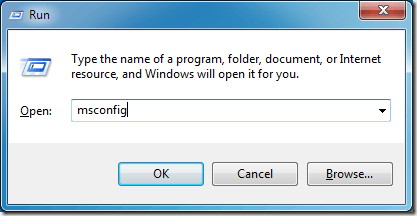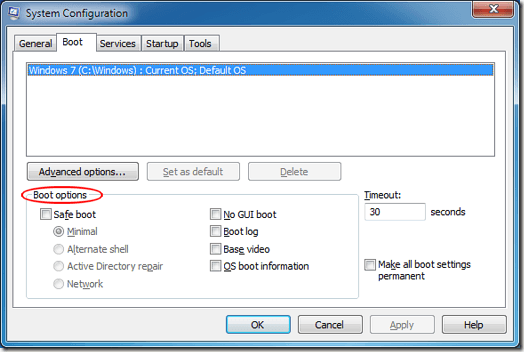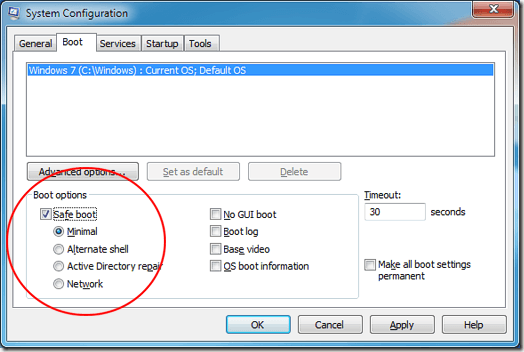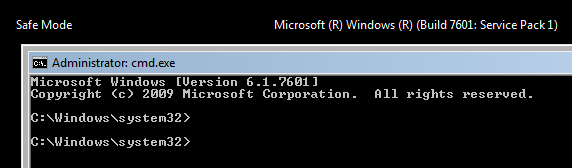في المقالة الأولى في هذه السلسلة في Windows 7/10 Safe Mode ، نظرنا إلى ما يجب فعله عند لن تعمل طريقة F8 لبدء تشغيل Windows في الوضع الآمن فقط. ومع ذلك ، فقد كشفنا أيضًا عن عدد قليل من الأحجار الكريمة لخيارات التمهيد التي يمكن استخدامها كأداة فعالة لاستكشاف الأخطاء وإصلاحها وأدوات التشخيص التي لا يوفرها الوضع الآمن القياسي فقط.
لإلقاء نظرة على هذه الخيارات ، ابدأ بالضغط على <قوي>ابدأثم على تشغيل. إذا لم يكن لديك الأمر "تشغيل" في قائمة "ابدأ" ، فاضغط مع الاستمرار على مفتاح Windowsعلى لوحة المفاتيح واضغط على R. في مربع الحوار Run ، اكتب msconfigثم انقر على موافق.
انقر فوق علامة التبويب التمهيدوحدد موقع القسم بعنوان خيارات التشغيل.
Windows 7/10 خيارات تمهيد الوضع الآمن
يستكشف هذا الجزء من المقالة خيارات التمهيد الآمن الرئيسية الأربعة. تقدم كل واحدة منها مميزات مميزة مقارنة بالآخرين وتستخدم كل منها لأغراض استكشاف الأخطاء وإصلاحها والتشخيص المختلفة.
الوضع الآمن الأدنى
كما هو موضح في المقالة السابقة في هذه السلسلة ، فإن الخيار الأدنى هو نفس النوع من "الوضع الآمن" الذي ستحصل عليه باستخدام طريقة F8. الحد الأدنى لتحميل واجهة المستخدم الرسومية (GUI) ، ولكن مع تشغيل خدمات النظام الهامة فقط.
لا يشمل ذلك برامج تشغيل بطاقة الفيديو الخاصة بك ، وهذا هو السبب عندما تقوم بالتمهيد إلى Minimal Safe Mode ، عادة ما يعرض الكمبيوتر الخاص بك الحد الأدنى للدقة 800 × 600. الحد الأدنى من الوضع الآمن هو الأفضل عندما لا يكون لديك أي فكرة عن المشكلة مع جهاز الكمبيوتر الخاص بك وتحتاج إلى البدء من نقطة الصفر.
Alternate Shell Safe Mode (الوضع الآمن)
تحميل الوضع الآمن Shell البديل Windows بموجه الأوامر مع تعطيل GUI تمامًا. يتطلب هذا الوضع الآمن معرفة متقدمة بكيفية التنقل في Windows باستخدام أوامر نصية فقط وبدون استخدام الماوس.
هذا الوضع مفيد بشكل خاص لاستكشاف مشكلات الرسومات وإصلاحها في بطاقة الفيديو أو عند مواجهة مشاكل في محرك الأقراص الثابتة أو نظام الملفات. لا يقوم "وضع Shell البديل" أيضًا بتحميل أية برامج تشغيل أو برامج شبكات ، لذا لن تتمكن من الوصول إلى شبكتك المحلية أو الإنترنت.
الوضع الآمن لإصلاح الدليل النشط
Active Directory Safe Mode من الصعب بعض الشيء أن أشرح. بخلاف "سجل Windows" ، لا يحتوي Active Directory على معلومات أو بيانات ديناميكية من المحتمل أن تتغير غالبًا. أحد الأشياء المخزنة في Active Directory هي المعلومات الخاصة بالجهاز مثل قوائم انتظار الطباعة ومعلومات الاتصال والبيانات المتعلقة بالأجهزة الموجودة في الكمبيوتر.
في حالة تلف Active Directory أو في حالة تغيير في جهاز الكمبيوتر الخاص بك ، قد تواجه مشاكل عدم الاستقرار مع Windows. تحدث إحدى المشكلات الأكثر شيوعًا عندما يقوم مالك الكمبيوتر باستبدال اللوحة الأم التي بها خلل بواحدة ليست هي نفس الطراز القديم وطرازه. يمكن أن يساعدك الوضع الآمن لإصلاح الدليل النشط في استعادة استقرار الكمبيوتر عن طريق تخزين معلومات جديدة أو تم إصلاحها في Active Directory.
ربما لن تحتاج أبدًا إلى استخدام هذا الخيار ما لم يكن الكمبيوتر الخاص بك وحدة تحكم مجال أو جزءًا من مجال.
شبكة الوضع الآمن
كما يشير اسمه ، شبكة الأمان يحمّل وضع Windows مع واجهة المستخدم الرسومية ومع تمكين الشبكات. وهذا يعني أنه سيكون لديك إمكانية الوصول إلى شبكتك المحلية والإنترنت كذلك.
يُفضل استخدام هذا الوضع الآمن عندما يكون جهاز الكمبيوتر الذي يعمل بنظام Windows غير مستقر وتحتاج إلى ترقية أو تنزيل برنامج تشغيل أو تصحيح أو تحديث الأجهزة أو البرامج في جهاز الكمبيوتر الخاص بك. يكون "الوضع الآمن للشبكة" مفيدًا بشكل خاص عند تثبيت أجهزة جديدة مثل بطاقة الفيديو وتحتاج إلى تنزيل أحدث برنامج تشغيل من موقع الشركة المصنعة على الويب.
يعد "الوضع الآمن للشبكة" مفيدًا أيضًا عندما تكون متأكدًا من أن مشكلة جهاز الكمبيوتر الخاص بك ليس الشبكة. يتيح لك إعادة تشغيل Windows 7 في هذا الوضع الآمن عمل نسخ احتياطية على الشبكة المحلية الخاصة بك وتنزيل برامج التشغيل من الإنترنت قبل استكشاف أخطاء الكمبيوتر وتشخيصها.
في المقالة الأخيرة في هذه السلسلة ، ستناقش الخيارات المتبقية المتاحة لك واستكشاف كيفية اختلافها عن خيارات "الوضع الآمن" المقدمة أعلاه. على الرغم من أنه ليس من الناحية الفنية جزءًا من خيارات Windows Safe Mode ، إلا أنها تكمل خيارات Safe Mode لمساعدتك على استكشاف أخطاء الكمبيوتر وتشخيصها.